
Doğru yazılımı seçme
Kodi, DIY medya aktarıcıları için popüler bir seçenek olsa da, daha iyi donanım, Linux tabanlı OpenElec'in daha iyi çalışmasına izin verdiği için yazılımın Raspberry Pi sürümlerine yönelik destek azaldı.
Önerilen Videolar
Kuruluma başlamadan önce, diğer her şeyin kullanıma hazır olduğundan emin olmak isteyeceksiniz. Buna ek olarak Rasperry Pi ve güç kablosu için bir Mikro SD karta ihtiyacınız olacak ve ekstra alan harika olsa da yalnızca 1 GB olması yeterli. Uyumlu bir USB Wi-Fi adaptörü takarak da Pi'nizi ağa bağlamanız gerekecektir, ancak kurulum kolaylığı ve daha istikrarlı bağlantı hızı nedeniyle Ethernet'i tercih ediyoruz. Sesi otomatik olarak yanında taşıdığı için HDMI kullanmak daha kolaydır, ancak aynı zamanda bir analog kablo ve 3,5 mm çıkış da kullanabilirsiniz. İhtiyacınız yok ancak kablolu bir USB klavye, özellikle ağ bağlantısıyla ilgili sorun yaşıyorsanız sürecin sorunsuz ilerlemesine yardımcı olacaktır.
OpenElec'i yükleme işlemi kartı temizleyeceğinden, SD kartta sakladığınız tüm verileri yedeklediğinizden emin olun. İşlem, İşletim Sisteminize bağlı olarak biraz farklılık gösterir ancak görüntünün indirilmesi ve paketinin açılması aynıdır.
OpenElec görüntüsünün bir kopyasını güvence altına almamız gerekecek. Çok ileri düzeydeki kullanıcılar, bazı benzersiz kontrol düzeylerine sahip olurlar. kendi imajını oluşturmakancak süreç karmaşıktır ve kullanıcının en azından Unix terminal ortamına aşina olmasını gerektirir. Bunun yerine resmi siteyi kullanabiliriz. OpenElec'in en son sürümünü indirin bu zaten Pi için yapılandırılmıştır.

Daha eski bir model Raspberry Pi kullanıyorsanız, ARM11 için kararlı Diskimage'i indirin, yeni Raspberry Pi 2 kullanıyorsanız, ARMv7 kararlı Diskimage indirmesini kullanın. .zip dosyasını indirdikten sonra, çıkartılan görüntüyü sabit sürücünüzün kökü gibi kolayca erişilebilen bir yere koyduğunuzdan emin olun.
Geri kalan talimatlar için şuraya devam edin: Windows için sonraki sayfa ya da Mac OS X için aşağıdaki sayfa.
Sonraki sayfa: Windows Talimatları
pencereler
Başlamadan önce, kullanmak istediğiniz kartın yanındaki diğer USB veya flash depolama aygıtlarını çıkarmanız veya çıkarmanız önerilir. Ücretsiz yazılım Win32 Disk Görüntüleyici Raspberry Pi kurulumlarında görüntüleri SD kartlara yazmak için tercih edilen yöntemdir. Disk Görüntüleyiciyi OpenElec web sitesindeki görüntü dosyasının en son sürümüne yönlendirmeniz, SD kartınıza karşılık gelen sürücü harfini seçmeniz ve başlat tuşuna basmanız yeterlidir.
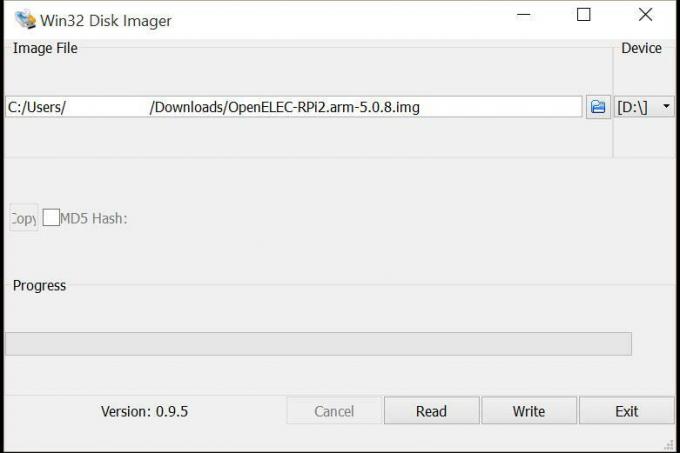
Programın çalışması bittiğinde cihazı çıkarın ve bilgisayarınızdan çıkarın.
Bu kadar!
Yeni görüntülenmiş SD kartınızı Raspberry Pi'nizdeki yuvaya takın, bir HDMI kablosu bağlayın ve ardından başlatmak için güç kablosunu takın. Yaklaşık 30 saniye sonra cihaza hem yerel olarak hem de SSH aracılığıyla ağ üzerinden erişebileceksiniz. OpenElec'in varsayılan kullanıcı adı "root" ve şifresi "openelec" olduğundan başlangıçta giriş yapabilirsiniz. Sistem önyüklendikten sonra, Kodi'ye bağlı herhangi bir cihazı medya oynatmak için kolayca kullanabilir, ayrıca yerel oynatma için USB depolama birimini bağlayabilirsiniz.
Sonraki sayfa: Mac OS X Talimatları
Mac OS X
Yazılacak uygun sürücüyü belirlemek için, Uygulamalar klasöründe Yardımcı Programlar adı verilen bir alt klasörde bulunabilecek Disk Yardımcı Programı uygulamasını kullanacaksınız. Bu klasörü Finder etkin programken hızlı bir şekilde açmak için Shift tuşunu ve işlev (elma) tuşunu basılı tutun, ardından U tuşuna basın.
diskutil list
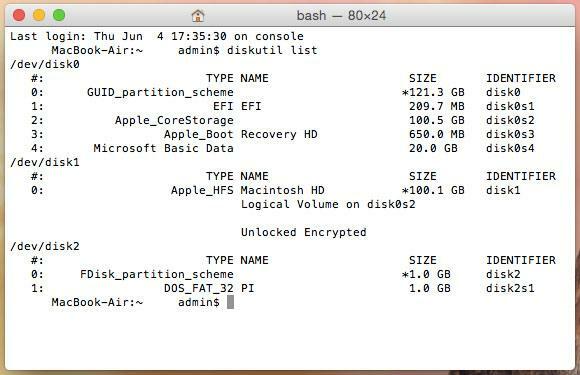
Çıktıda, /dev/diskX/ olarak işaretlenmiş bağlı sürücü seçimini göreceksiniz; burada X, 0 ile başlayan ve her sürücü takılıyken 1 artan bir sayıdır. SD kartın mevcut sürücü numarasının numarasını yazın, ardından pencereyi açık bırakın ve Disk Utility programına geri dönün.
Terminale döndüğümüzde çok güçlü birkaç Unix komutunu kullanacağız. dikkatli, sisteminizdeki tüm dosyaları silebilir, SD kartınızı bozabilir ve baş ağrısına neden olabilir. genel.
SD kartınızın sürücü numarasını ve o zamandan beri herhangi bir sürücüyü eklemediğinizi veya çıkarmadığınızı dikkatli bir şekilde not etmeniz önemlidir. Komutu vermeden hemen önce her zaman şunu yazarak iki kez kontrol edebilirsiniz: diskutil list Tekrar komut verin.
Birincisi, bölüm haritanızı yeniden yapılandıracak bir komuttur. Bunu yapmak için, terminal pencerelerinize aşağıdaki komutu gireceksiniz, diskX'teki X'i diskutil'de listelendiği gibi hafıza kartınızla değiştirdiğinizden emin olacaksınız.
dd if=/dev/zero of=/dev/rdiskX bs=1024 count=1
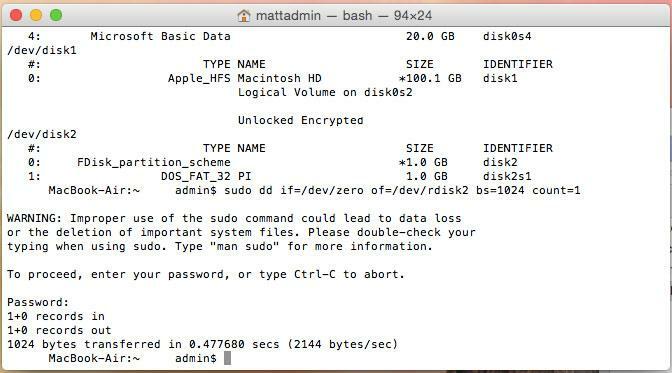
Daha sonra terminale aşağıdaki komutu yazın ve /PATH/TO/OPENELEC.img dosyasını görüntünün yolu olarak değiştirdiğinizden emin olun. Zaten .zip'ten çıkardığımız dosya ve /dev/diskX'teki X'i SD kartınız için uygun sürücü numarasıyla değiştiriyoruz. Bu, görüntüyü Pi'nin erişebileceği ve önyükleme yapabileceği kartınızın temel seviyesine yazacaktır.
sudo dd if=/PATH/TO/OPENELEC.IMG of=/dev/diskX
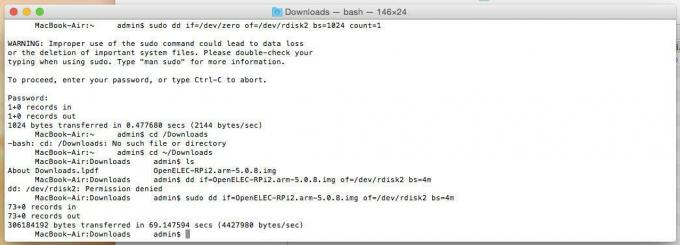
Şifrenizi girmenizi isteyebilir. Her iki durumda da, bu işlem biraz zaman alacaktır ve ilerlemeyi görmenin herhangi bir yolu yoktur; dolayısıyla terminal pencereniz donmuş gibi görünüyorsa muhtemelen doğru yapmışsınızdır.
Bu kadar!
Yeni görüntülenmiş SD kartınızı Raspberry Pi'nizdeki yuvaya takın, bir HDMI kablosu bağlayın ve ardından başlatmak için güç kablosunu takın. Yaklaşık 30 saniye sonra cihaza hem yerel olarak hem de SSH aracılığıyla ağ üzerinden erişebileceksiniz. OpenElec'in varsayılan kullanıcı adı "root" ve şifresi "openelec" olduğundan başlangıçta giriş yapabilirsiniz. Sistem önyüklendikten sonra, Kodi'ye bağlı herhangi bir cihazı medya oynatmak için kolayca kullanabilir, ayrıca yerel oynatma için USB depolama birimini bağlayabilirsiniz.
Editörlerin Önerileri
- Bu özel uçan kaykay tamamen Raspberry Pi tarafından desteklenmektedir
- Raspberry Pi nedir ve 2022'de onunla ne yapabilirim?
- Artık Raspberry Pi 4'ünüzü 8 GB RAM ile 75 $ karşılığında doldurabilirsiniz
- Güçlü yükseltmeler, 4. nesil Raspberry Pi'yi 35 $ değerinde daha yetenekli bir masaüstü bilgisayara dönüştürüyor
- NASA hacklendi: Raspberry Pi bilgisayarı aracılığıyla 500 MB görev verisi çalındı
Yaşam tarzınızı yükseltinDigital Trends, en son haberler, eğlenceli ürün incelemeleri, anlayışlı başyazılar ve türünün tek örneği olan ön bakışlarla okuyucuların teknolojinin hızlı tempolu dünyasını takip etmelerine yardımcı olur.



